Ne paslaptis, kad jūsų kompiuteriui reikia priežiūros. Bet jei neturite daug laiko, galite naudoti „Windows 10“ automatinę priežiūrą, bet neilgai, jei tai sukelia per daug problemų, tiesa? Yra ir kitų įrankių, kuriuos galite naudoti, kad jūsų kompiuteris būtų tinkamai prižiūrimas.
Gali būti labai nemalonu sugrįžus išgerti kavos ir pastebėti, kad jūsų Windows kompiuteris yra lėtas, nes nusprendė paleisti automatinę priežiūrą. Viena iš daugelio priežasčių, kodėl galbūt norėsite jį išjungti. Šiame vadove bus parodyta, kaip jį išjungti ir vėl įjungti, jei kada nors apsigalvotumėte.
Kaip išjungti „Windows 10“ automatinę priežiūrą
Norėdami išjungti automatinę priežiūrą, turėsite atlikti kai kuriuos „Windows“ registro pakeitimus. Kiekvieną kartą atlikę bet kokius pakeitimus, net jei jie yra nedideli, gali sukelti didelių pasekmių. Jei norite žaisti saugiai prieš atlikdami bet kokius pakeitimus, pravartu sukurti visų svarbių failų, kurių nenorite rizikuoti, atsargines kopijas.
Paleiskite registrą paspausdami Windows ir R klavišą. Kai pasirodys paieškos juosta, įveskite regedit ir paspauskite Enter. Kai atidaromas registras, eikite į
HKEY_LOCAL_MACHINE > PROGRAMINĖ ĮRANGA > Microsoft > Windows NT > Dabartinė versija > Tvarkaraštis > Priežiūra.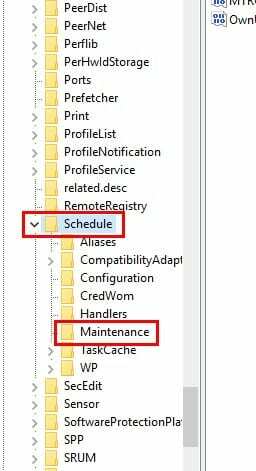
Dešinėje turėtumėte matyti parinktį, kuri sako Priežiūra išjungta. Jei jis yra, dešiniuoju pelės mygtuku spustelėkite jį ir pasirinkite Modifikuoti. Kai pasirodys naujas langas, pakeiskite vertės duomenų numerį į 1. Pagal numatytuosius nustatymus jis bus nustatytas į nulį. Jei nematote Priežiūra išjungta parinktį, turėsite ją sukurti.
Dešiniuoju pelės mygtuku spustelėkite dešiniąją sritį ir užveskite žymeklį ant naujos parinkties. Kai pasirodys naujas langas, pasirinkite parinktį, kuri sako DWORD (32 bitų). Kai laikas jį pavadinti, pavadinkite jį MaintenanceDisabled. Kai jis bus sukurtas, dešiniuoju pelės mygtuku spustelėkite jį ir pasirinkite Keisti. Atminkite, kad vertės duomenis turėsite pakeisti į vieną.
Kaip įjungti „Windows 10“ automatinę priežiūrą
Jei tam tikru momentu apsigalvosite ir norėsite vėl įjungti „Windows Maintenance“ funkciją, tai įmanoma. Eiti į HKEY_LOCAL_MACHINE > PROGRAMINĖ ĮRANGA > Microsoft > Windows NT > Dabartinė versija > Tvarkaraštis > Priežiūra > DWORD reikšmė 0.
Išvada
Atminkite, kad „Windows Maintenance“ funkcija yra naudinga. Jei nenorite jo naudoti, įsitikinkite, kad naudojate kitas priežiūros formas, kad jūsų kompiuteris būtų geros būklės. Kaip išlaikyti gerą kompiuterio būklę?